Питање
Проблем: Како да поправим грешку ЕРР_СОЦКЕТ_НОТ_ЦОННЕЦТЕД у Гоогле Цхроме-у?
Здраво. Почео сам да добијам грешку на рачунару. Конкретно у Цхроме-у. ЕРР_СОЦКЕТ_НОТ_ЦОННЕЦТЕД је одређени код који видим или грешка 15. Мислим да то није повезано са одређеним сајтом јер ово добијам и када претражујем на Гуглу. То је веома нејасно и насумично питање. Да ли ми можеш помоћи?
Решен одговор
Грешка ЕРР_СОЦКЕТ_НОТ_ЦОННЕЦТЕД у Гоогле Цхроме-у и другим прегледачима је чест проблем, али не и проблем директно повезан са одређеном ствари. То је нејасно питање које могу изазвати различити фактори, тако да се решења разликују у зависности од конкретне ситуације. Ти покретачи могу бити скупови утичница, проблеми са серверима, апликације трећих страна, малвер.
[1]Проблем се често јавља када корисници покушавају да дођу до Гоогле веб локација и услуга у Интернет Екплорер-у или Гоогле Цхроме веб прегледачу.[2] Постоји неколико варијација проблема јер понекад блокира приступ било којој веб локацији, а други случајеви су повезани са одређеним сајтовима.
У већини случајева, утичница у претраживачу има проблема и покреће ове поруке о грешци. Скуп сокета у претраживачу се оштети, не ради исправно. Испирање утичница може прилично лако решити ове проблеме. Али када постоје други разлози за овај проблем, можда ће бити теже исправити грешку ЕРР_СОЦКЕТ_НОТ_ЦОННЕЦТЕД у Гоогле Цхроме-у.
Решења могу укључивати промене подешавања. ДНС сервер можда није доступан, па Цхроме не успева да се повеже. Постављање Гоогле ДНС-а може решити проблем. Проблеми са складиштењем или инсталационим датотекама у прегледачу такође могу бити повезани са овим кодом грешке у прегледачу. Наравно, постоје разне друге датотеке и проблеми са Виндовс 10[3] што може довести до неуспеха програма.
Те проблеме је могуће пронаћи и решити помоћу алата као што је РеимагеМац машина за прање веша Кс9 који аутоматски проверава системске податке који су погођени, оштећени и поправља те делове решавајући повезане системске проблеме. Друга решења за грешку са кодом ЕРР_СОЦКЕТ_НОТ_ЦОННЕЦТЕД могу укључити више сметњи од вас, па обратите пажњу на сваки корак и опцију у тим упутствима.
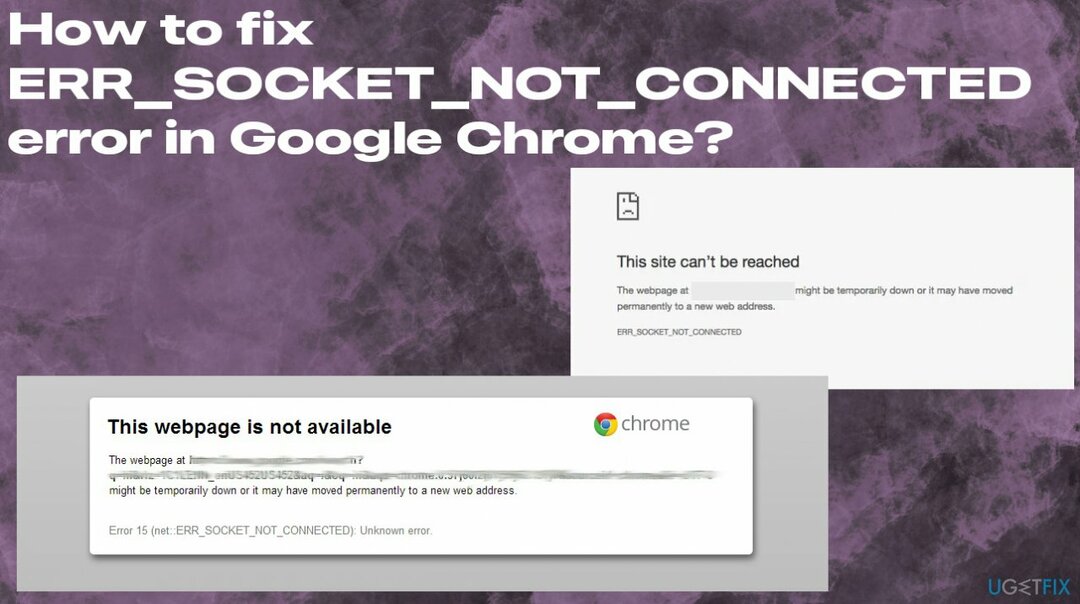
Опција 1. Исперите базен са утичницама
Да бисте поправили оштећени систем, морате купити лиценцирану верзију Реимаге Реимаге.
- Отвори Гоогле Цхроме, а у адресну траку откуцајте цхроме://нет-интерналс/.
- Изаберите Утичнице на левој бочној плочи.
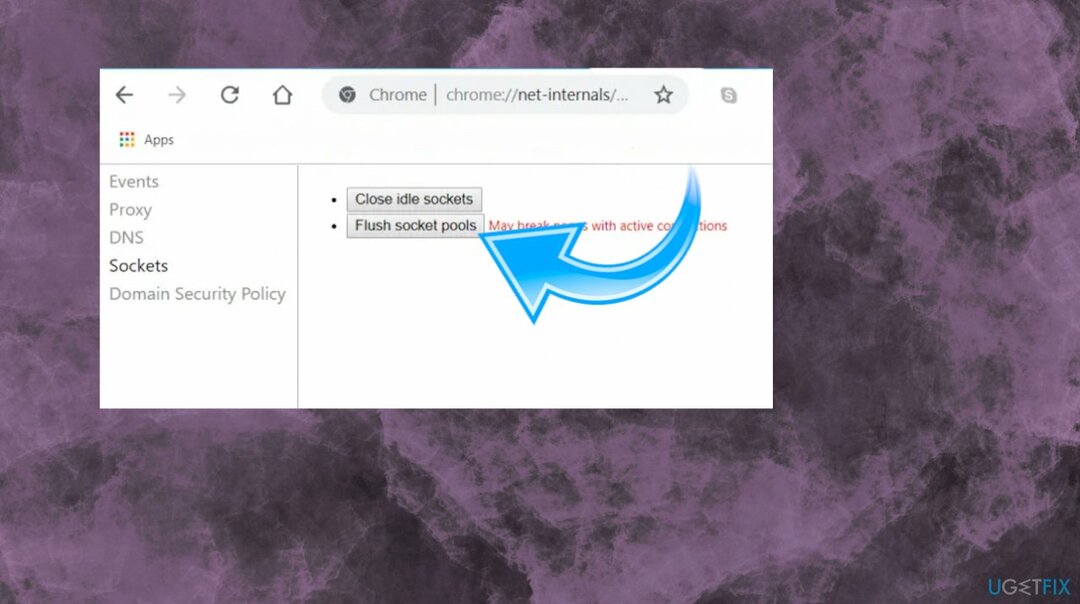
- Изабери Базени са утичницама за испирање са десне стране панела.
- И када то буде готово, поново покрените Цхроме прегледач.
Опција 2. Промените ДНС сервер
Да бисте поправили оштећени систем, морате купити лиценцирану верзију Реимаге Реимаге.
-
Десни клик на икони мреже у Трака задатака и изаберите Центар за мрежу и дељење.
- Кликните на Промени подешавање адаптера опција.
- Потражите мрежну везу коју користите. Опција може бити бежична веза или локална веза.
-
Десни клик на вашој мрежној вези и кликните на Својства.
- Изабери Интернет протокол 4 (ТЦП/ИПв4) опција.
- Кликните на Дугме Својства анд тхе поље за потврду у новом прозору за опцију Користи следеће адресе ДНС сервера.
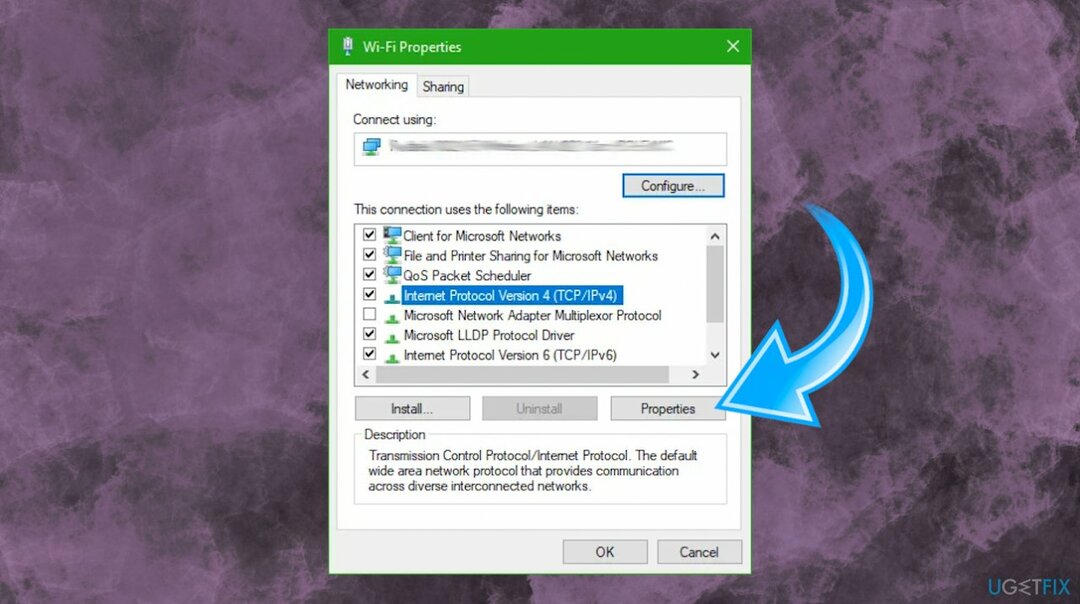
- Укуцајте 8.8.8.8 и 8.8.4.4 и кликните ОК.
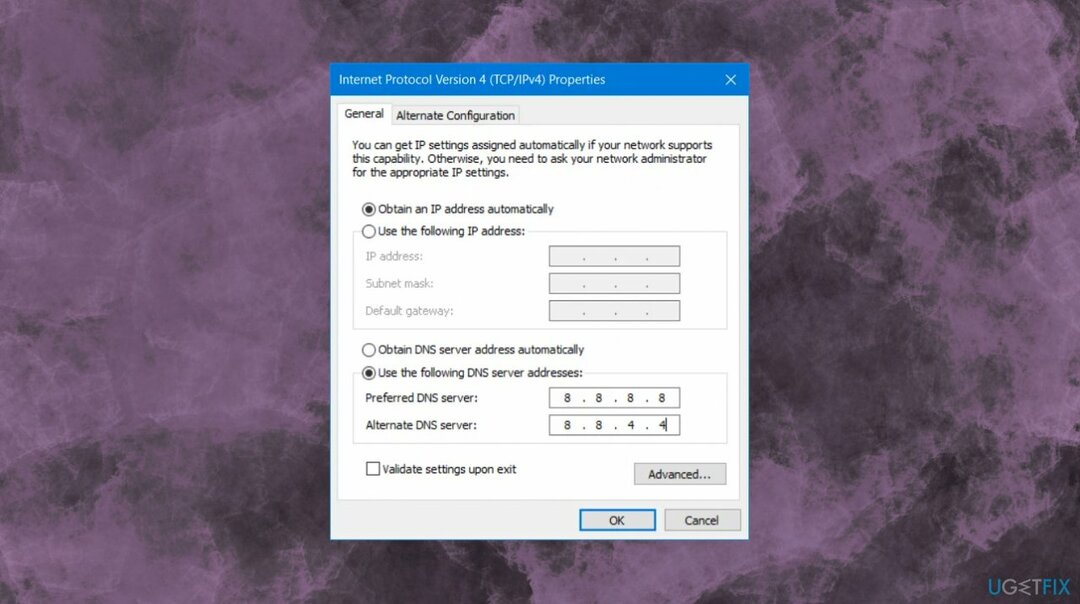
Опција 3. Обришите апликације претраживача
Да бисте поправили оштећени систем, морате купити лиценцирану верзију Реимаге Реимаге.
- Отворите Цхроме и притисните Алт + Ф кључеви.
- Иди на Више алата и кликните Екстензије да бисте потражили сумњива проширења претраживача или траке са алаткама.
- Кликните Рециклажна канта и изаберите Уклони.
- Поново покрените Цхроме и притисните Алт + Ф опет.
- Марк Отворите одређену страницуили скуп страница.
- Кликните Подесите странице, ако је активан, замените УРЛ.
Опција 4. Ресетујте Гоогле Цхроме
Да бисте поправили оштећени систем, морате купити лиценцирану верзију Реимаге Реимаге.
- Погоди Вин + Р тастере за отварање Покрени оквир за дијалог.
- Затим откуцајте %УСЕРПРОФИЛЕ%АппДатаЛоцалГооглеЦхромеКориснички подаци у пољу, а затим Ентер.
- Потражите Подразумевана фасцикла а затим тапните на Схифт + Делете дугме и ако се појави упит за потврду, кликните на да.
- Отвори Гоогле Цхроме и кликните на три вертикалне тачке икона.
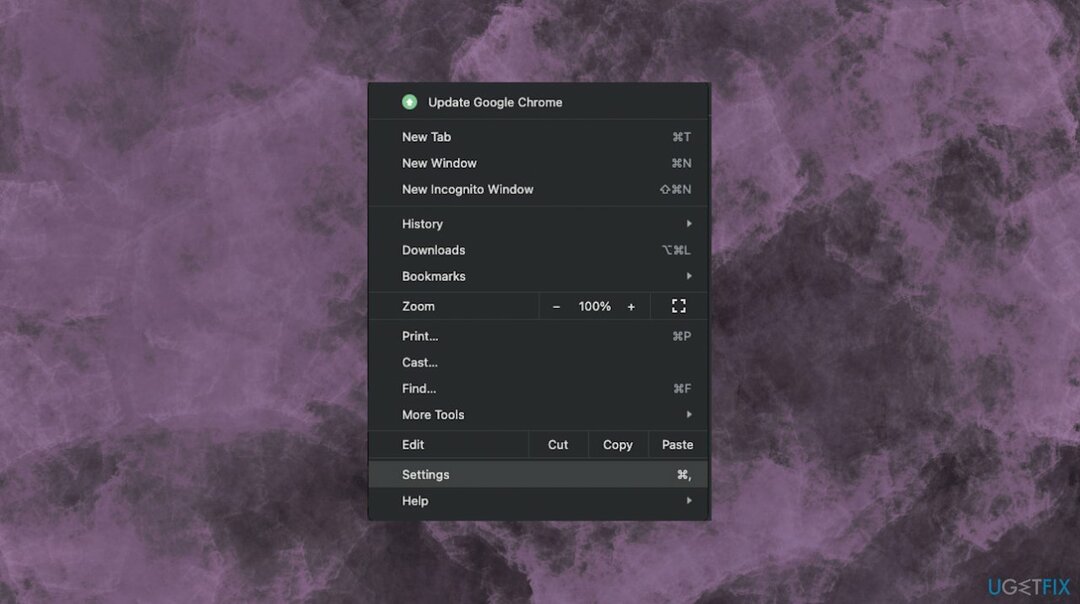
- Кликните на Подешавања и померите се надоле, а затим кликните на Напредно.
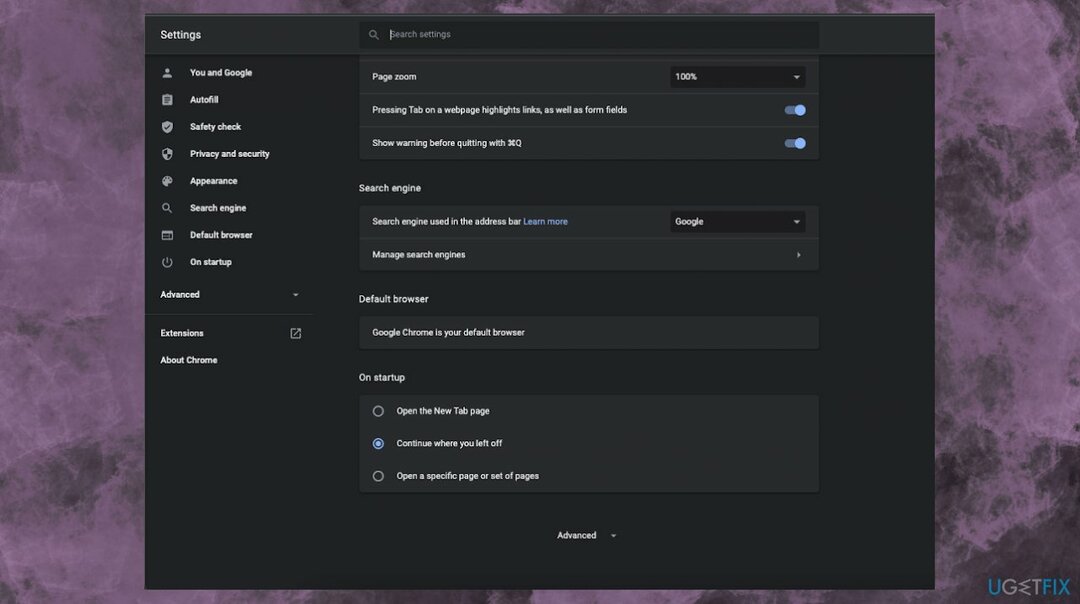
- Лоцате Ресетујте подешавања одељак на дну.
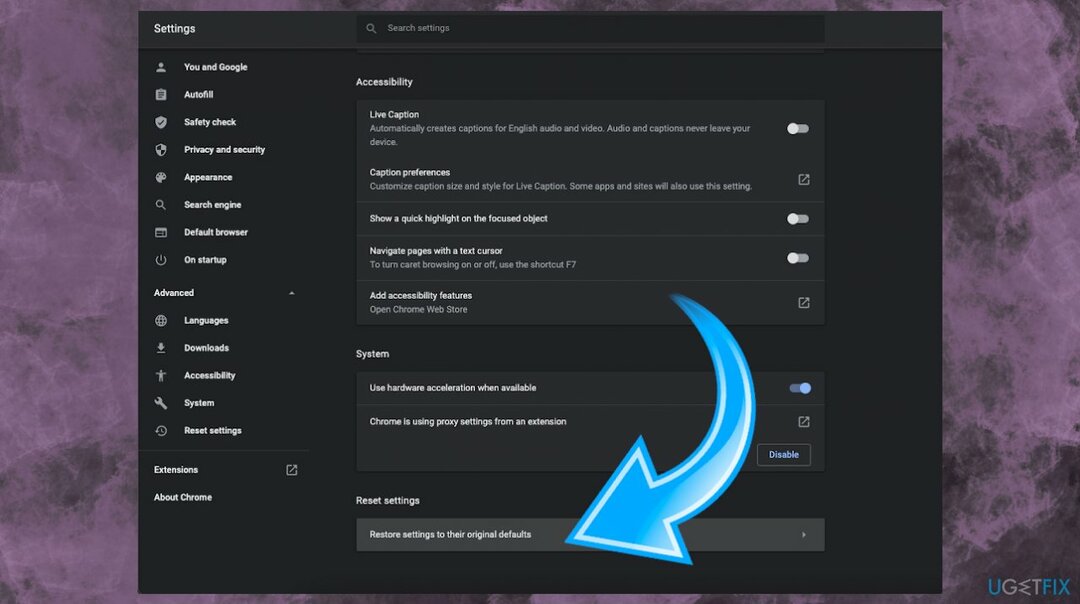
- Цицк тхе Вратите подешавања на првобитну подразумевану вредност опција.
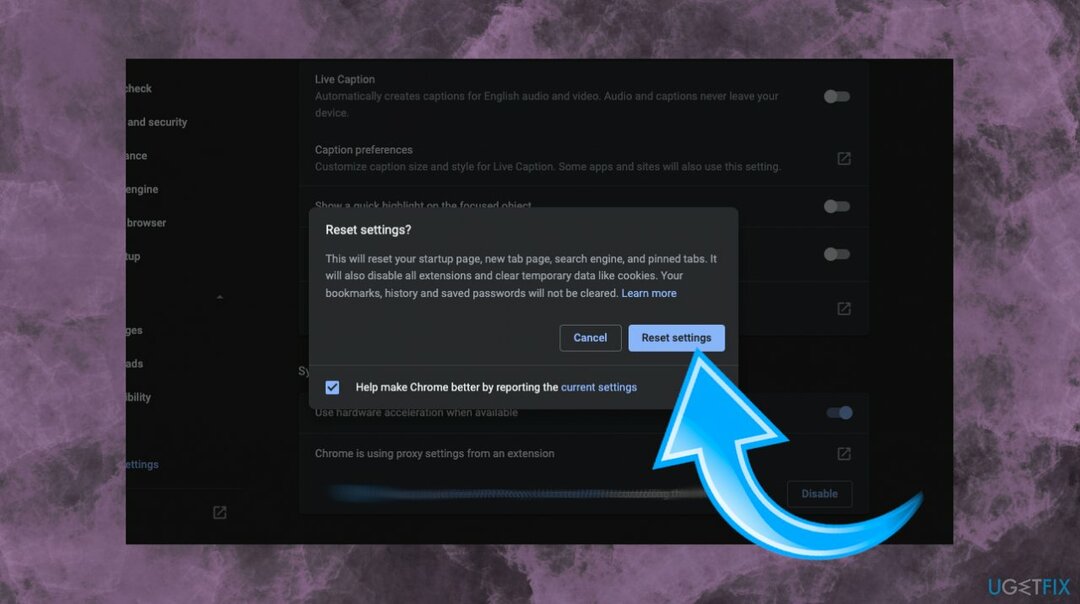
- Кликните на Ресетујте подешавања дугме за потврду.
Аутоматски поправите своје грешке
тим угетфик.цом покушава да да све од себе да помогне корисницима да пронађу најбоља решења за отклањање својих грешака. Ако не желите да се борите са техникама ручне поправке, користите аутоматски софтвер. Сви препоручени производи су тестирани и одобрени од стране наших професионалаца. Алати које можете користити да поправите своју грешку су наведени у наставку:
Понуда
урадите то сада!
Преузмите поправкуСрећа
Гаранција
урадите то сада!
Преузмите поправкуСрећа
Гаранција
Ако нисте успели да поправите грешку користећи Реимаге, обратите се нашем тиму за подршку за помоћ. Молимо вас да нам кажете све детаље за које мислите да бисмо требали да знамо о вашем проблему.
Овај патентирани процес поправке користи базу података од 25 милиона компоненти које могу заменити било коју оштећену или недостајућу датотеку на рачунару корисника.
Да бисте поправили оштећени систем, морате купити лиценцирану верзију Реимаге алат за уклањање злонамерног софтвера.

Спречите да вас веб-сајтови, ИСП и друге стране прате
Да бисте остали потпуно анонимни и спречили ИСП и владе од шпијунирања на теби, требало би да запослиш Приватни приступ интернету ВПН. Омогућиће вам да се повежете на интернет док сте потпуно анонимни тако што ћете шифровати све информације, спречити трагаче, рекламе, као и злонамерни садржај. Оно што је најважније, зауставићете незаконите надзорне активности које НСА и друге владине институције обављају иза ваших леђа.
Брзо вратите изгубљене датотеке
Непредвиђене околности могу се десити у било ком тренутку током коришћења рачунара: може се искључити због нестанка струје, а Плави екран смрти (БСоД) може да се појави, или насумична ажурирања Виндовс-а могу да се деси на машини када сте отишли на неколико минута. Као резултат тога, ваш школски рад, важни документи и други подаци могу бити изгубљени. До опоравити се изгубљене датотеке, можете користити Дата Рецовери Про – претражује копије датотека које су још увек доступне на вашем чврстом диску и брзо их преузима.